本文主要是介绍Alist+RaiDrive实现挂载云盘到本地,希望对大家解决编程问题提供一定的参考价值,需要的开发者们随着小编来一起学习吧!
Alist挂载云盘到本地
- 实验环境
- 安装Alist
- 运行Alist
- 获取令牌
- 挂载到alist
- 挂载到本地
- 设置alist开机自启动
- 参考文献
实验环境
Windows 10
安装Alist
Alist是个开源网盘管理工具。官网地址如下所示:
Alist:官网安装地址
从官网发行版本中选择与本地电脑相适应的版本下载并进行解压。
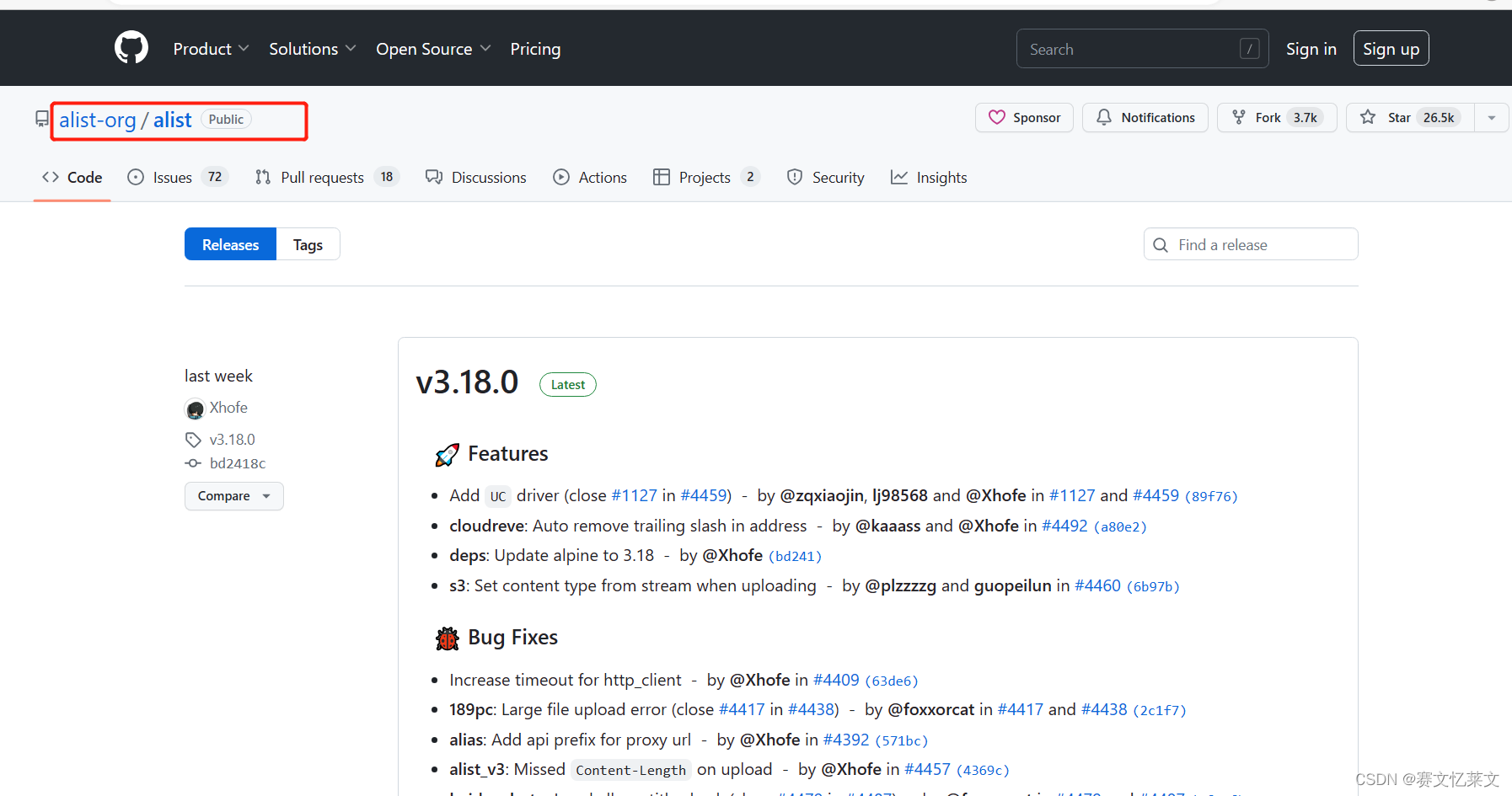
64位Windows选择win-amd64。
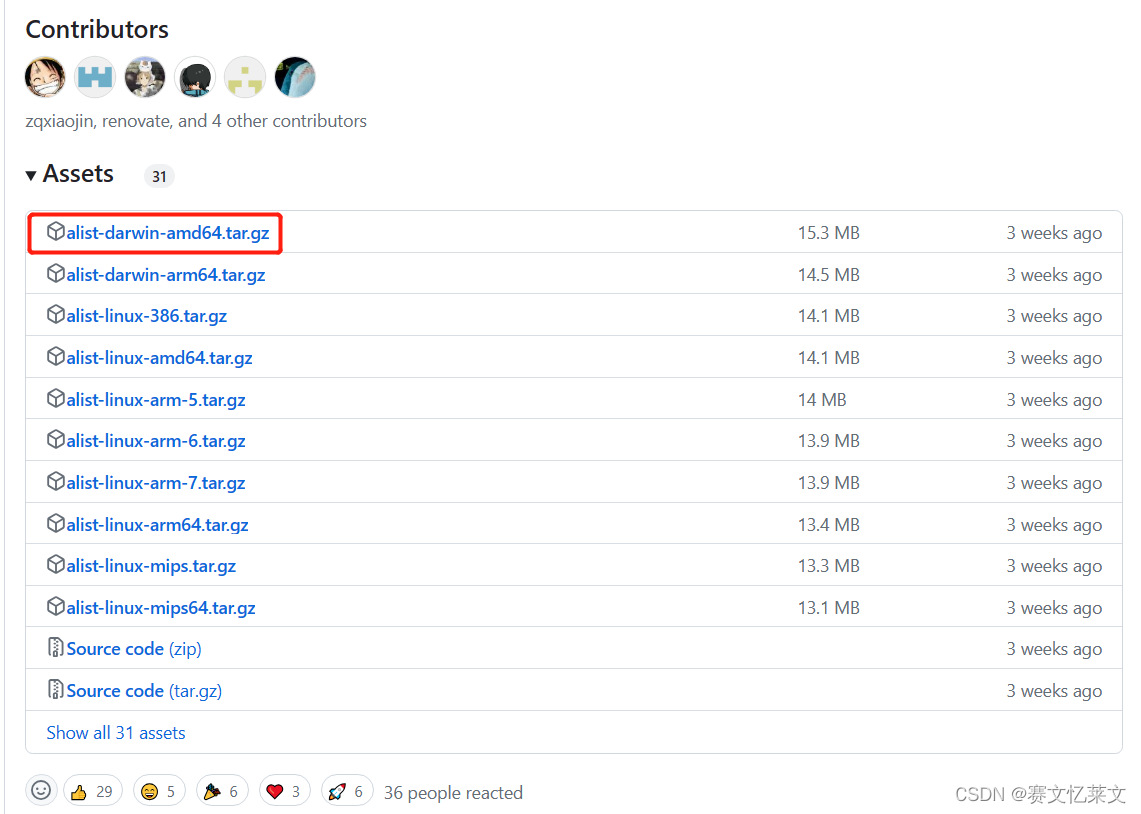
运行Alist
解压完成后。会有alist.exe文件。
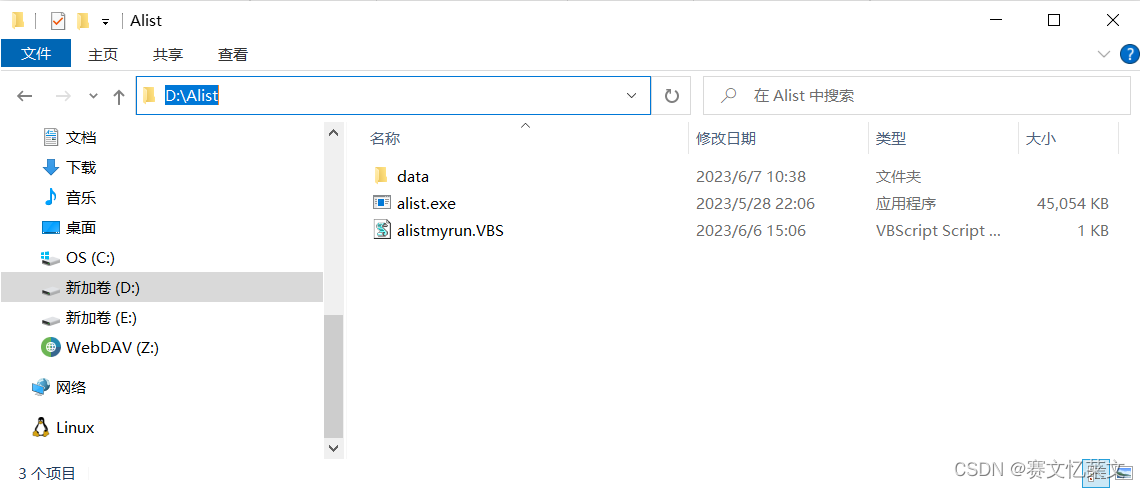
图中是我操作完成后才来截图的,所以有许多其他东西。刚开始时解压文件夹内只有alist.exe。
在alist.exe所在的文件夹内打开命令行,即在上面路径里输入cmd并回车。
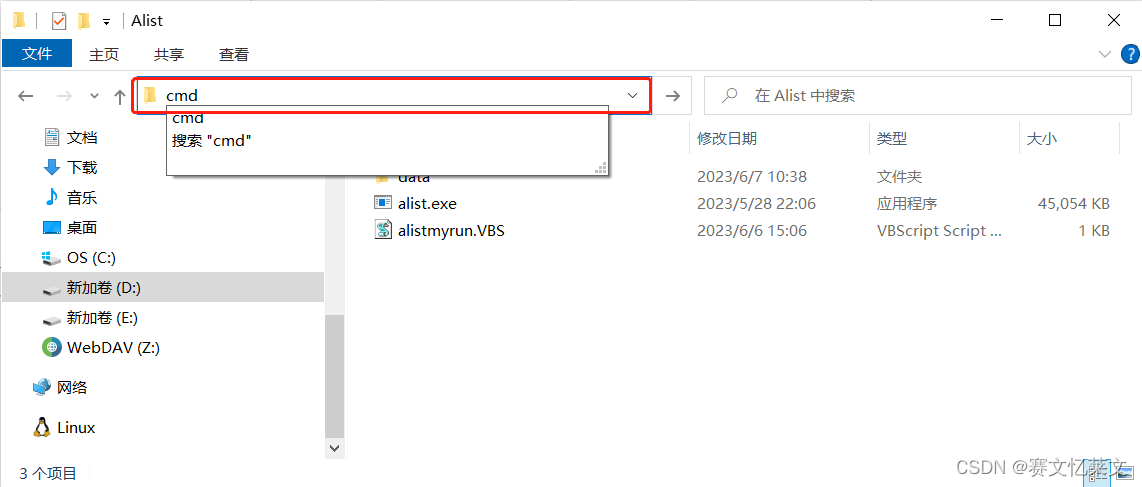
然后在打开的命令行窗口中输入
alist server
注意命令行窗口中给出的提示信息,最好保存一下。包括initial password,start server。
打开本机上的浏览器,输入127.0.0.1:端口号,端口号就是刚才保存的start server中的端口号。即可看到alist挂载页面,提示还没有挂载。页面我也没有截图。
然后选择浏览器页面下方的登录,输入用户名admin,密码即刚才保存的密码。登陆成功以后点击下方管理,更改为自己熟悉的密码。然后重新登陆一下。
然后去自己想添加的网盘,获取令牌。
获取令牌
对于阿里云盘,参看:Alist:挂载阿里网盘官方文档
对于其他云盘,参看:Alist:挂载网盘通用指南
挂载到alist
获取完令牌以后,此时回到alist的网页管理界面中,点击存储->添加,然后选择对应的驱动为待添加的网盘。
#挂载路径
/网盘名
#web代理
打开
#Webdav策略
使用代理地址
# 根文件夹ID
你希望挂载的文件夹
# 刷新令牌
上一步骤中获取的令牌
#下载接口
非官方(百度)/官方(阿里云盘)
#客户端ID
上一步获取的id
#客户端密码
上一步获取的
其中有个值得注意的地方,alist挂载阿里云open的时候默认的Oauth令牌链接是有点问题的,时不时我就会连接不上。后来经过搜索才解决,将Oauth令牌链接改为:
#Oauth令牌链接
https://api-cf.nn.ci/alist/ali_open/token
挂载到本地
挂载到alist之后还需要另一个软件来实现挂载到本地电脑。即Raidrive:官网安装地址。点击下载,然后进行安装。
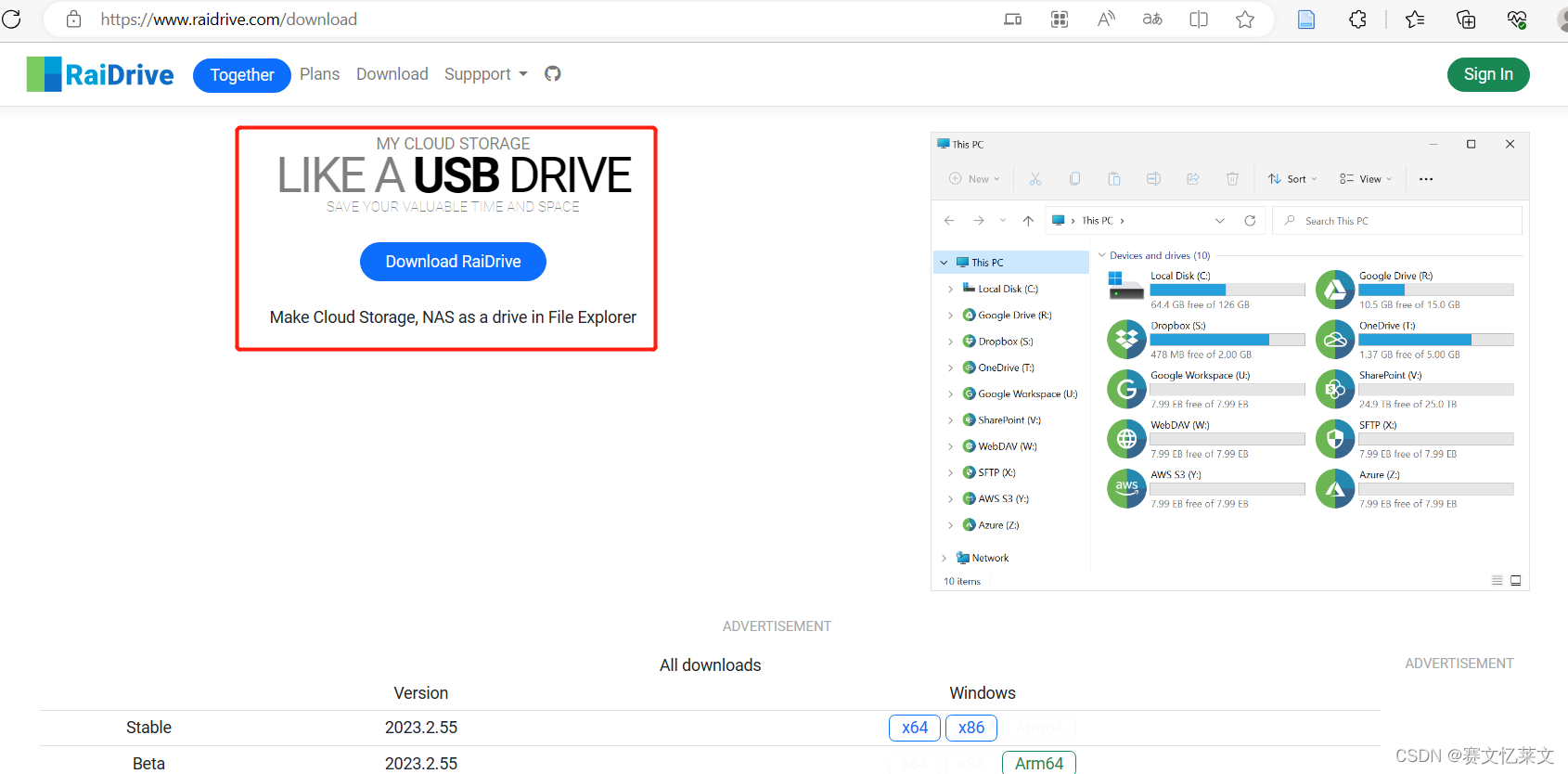
安装完成后点击添加,选择NAS,选择webdav,把地址取消,然后地址文本框中输入alist后台地址127.0.0.1:5244。再输入/dav,再输入账户名和密码。如下图所示。
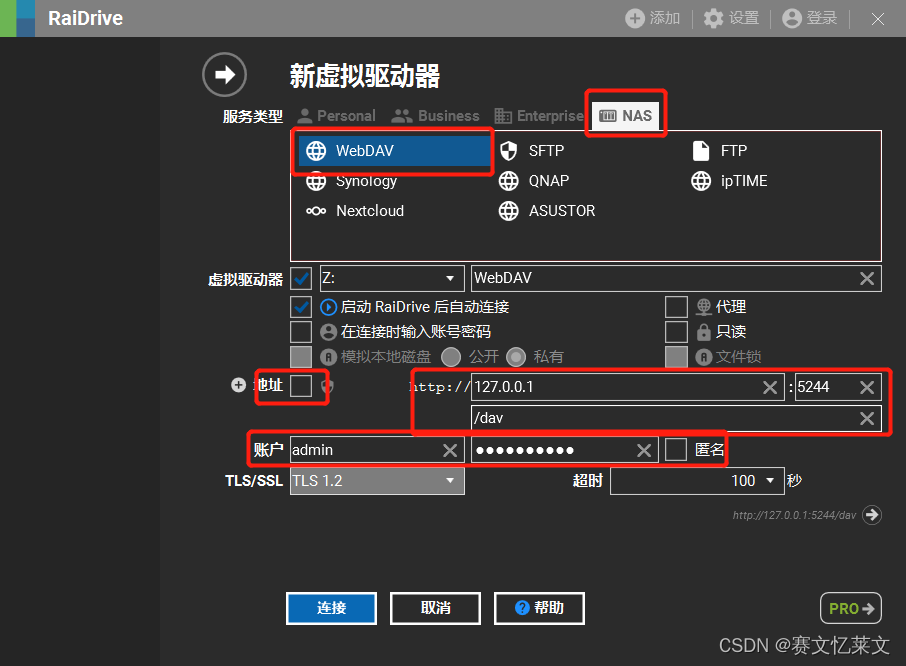
然后连接即可。即可实现把云盘挂载到本地
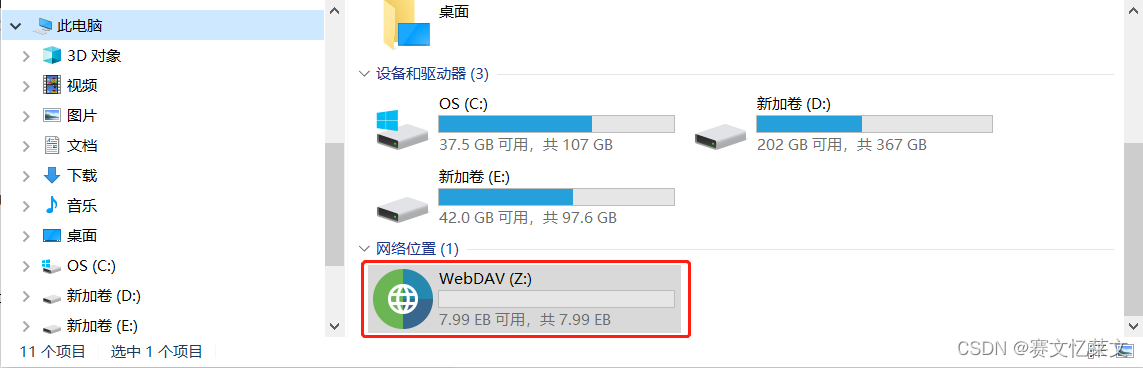
设置alist开机自启动
桌面新建后缀名为.VBS的文件,我命名为alistmyrun.VBS,然后输入如下内容。
Set ws = CreateObject("wscript.shell")
ws.run "alist.exe所在的路径+空格+server",vbhide
#示例如下:
Set ws = CreateObject("wscript.shell")
ws.run "D:\Alist\alist.exe server",vbhide
把此脚本放在与alist.exe同一目录下。
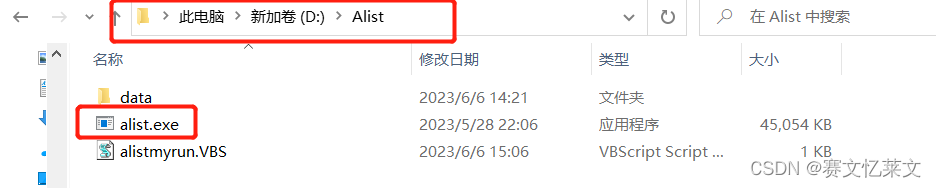
然后右键单击这个脚本文件,选择创建快捷方式。然后把快捷方法加入开机自启动中。命令如下:
#打开运行框
Windows+R
#输入命令
shell:startup
#把脚本快捷方式拖入上一步打开的文件夹内
如果实在看不懂,建议看底下的youtube视频链接:Youtube:Alist安装教程,很详细。
参考文献
- Youtube:Alist安装教程
- Alist:挂载阿里网盘官方文档
- Alist:官网安装地址
- Alist:挂载网盘通用指南
- Raidrive:官网安装地址
这篇关于Alist+RaiDrive实现挂载云盘到本地的文章就介绍到这儿,希望我们推荐的文章对编程师们有所帮助!






